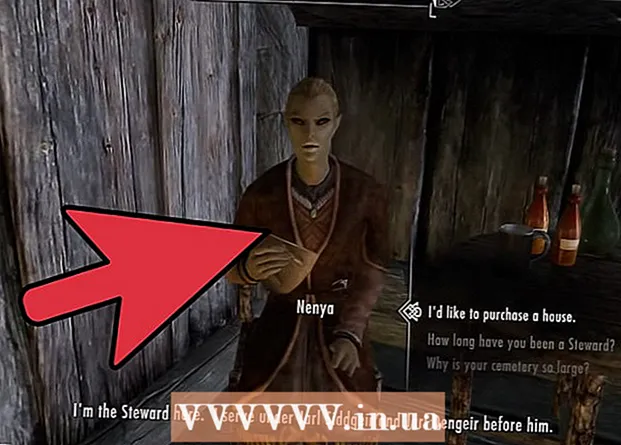مؤلف:
Virginia Floyd
تاريخ الخلق:
12 أغسطس 2021
تاريخ التحديث:
1 تموز 2024

المحتوى
- خطوات
- جزء 1 من 2: استخدام محرر نصوص عادي
- جزء 2 من 2: مسح القائمة باستخدام البحث والاستبدال
- نصائح
- تحذيرات
إذا أردت في أي وقت طباعة قائمة الأغاني من Windows Media Player ، فاسحب محتويات المكتبة إلى قائمة التشغيل ، ثم افتح القائمة في Notepad. بعد ذلك ، يمكن تحويل المستند إلى نص عادي (تنسيق أكثر ملاءمة من تنسيق Windows Media القياسي) باستخدام وظيفة Microsoft Word Find and Replace.
خطوات
جزء 1 من 2: استخدام محرر نصوص عادي
 1 افتح برنامج Windows Media Player. يتم تضمين Windows Media Player كمعيار مع نظام التشغيل Windows.
1 افتح برنامج Windows Media Player. يتم تضمين Windows Media Player كمعيار مع نظام التشغيل Windows. - أدخل "WMP" في مربع البحث على شريط المهام للعثور على Windows Media Player.
 2 انقر فوق علامة التبويب "تشغيل" في الزاوية اليمنى العليا من النافذة ، بجوار علامتي التبويب "تسجيل" و "مزامنة".
2 انقر فوق علامة التبويب "تشغيل" في الزاوية اليمنى العليا من النافذة ، بجوار علامتي التبويب "تسجيل" و "مزامنة". 3 انقر فوق "الموسيقى" في شريط الخيارات على الجانب الأيسر من النافذة.
3 انقر فوق "الموسيقى" في شريط الخيارات على الجانب الأيسر من النافذة. 4 انقر فوق أغنية ثم اضغط باستمرار على مفتاح كنترول و اضغط ألتحديد المكتبة بأكملها.
4 انقر فوق أغنية ثم اضغط باستمرار على مفتاح كنترول و اضغط ألتحديد المكتبة بأكملها. 5 انقر واسحب الأغاني المحددة إلى لوحة التشغيل لإضافة المكتبة إلى قائمة تشغيل جديدة.
5 انقر واسحب الأغاني المحددة إلى لوحة التشغيل لإضافة المكتبة إلى قائمة تشغيل جديدة. 6 انقر فوق خيار "حفظ القائمة" في الزاوية اليسرى العليا من نافذة قائمة التشغيل. سيُطلب منك اسم القائمة.
6 انقر فوق خيار "حفظ القائمة" في الزاوية اليسرى العليا من نافذة قائمة التشغيل. سيُطلب منك اسم القائمة.  7 أدخل اسمًا لقائمة التشغيل. عندما تنتهي اضغط ↵ أدخللحفظ القائمة. سيظهر في قسم قوائم التشغيل في الجزء الأيمن.
7 أدخل اسمًا لقائمة التشغيل. عندما تنتهي اضغط ↵ أدخللحفظ القائمة. سيظهر في قسم قوائم التشغيل في الجزء الأيمن.  8 انقر فوق خيار قوائم التشغيل لفتح مجلد قوائم التشغيل. ستكون قائمتك هنا أيضًا.
8 انقر فوق خيار قوائم التشغيل لفتح مجلد قوائم التشغيل. ستكون قائمتك هنا أيضًا.  9 انقر بزر الماوس الأيمن فوق القائمة وحدد فتح مواقع الملفات. سيؤدي هذا إلى فتح المجلد الذي يحتوي على ملف قائمة التشغيل.
9 انقر بزر الماوس الأيمن فوق القائمة وحدد فتح مواقع الملفات. سيؤدي هذا إلى فتح المجلد الذي يحتوي على ملف قائمة التشغيل.  10 افتح المفكرة. المفكرة هو محرر نص قياسي موجود في مجلد تطبيقات Office. ابحث عن هذا التطبيق عن طريق كتابة المفكرة في مربع البحث على شريط المهام.
10 افتح المفكرة. المفكرة هو محرر نص قياسي موجود في مجلد تطبيقات Office. ابحث عن هذا التطبيق عن طريق كتابة المفكرة في مربع البحث على شريط المهام. - أو افتح قائمة ابدأ ، وانقر على كافة البرامج وابحث عن مجلد البرامج الملحقة الذي يحتوي على المفكرة.
 11 انقر فوق ملف قائمة التشغيل وقم بإزالته من مجلده. يجب سحب الملف إلى واجهة المفكرة.
11 انقر فوق ملف قائمة التشغيل وقم بإزالته من مجلده. يجب سحب الملف إلى واجهة المفكرة. - للقيام بذلك ، ضع المفكرة على جانب واحد من الشاشة ومجلد القائمة على الجانب الآخر.
 12 اسحب الملف إلى المفكرة. سترى عمودًا طويلًا من النص يظهر على الشاشة. يحفظ برنامج "المفكرة" الأغاني بتنسيق الدليل. هذا يعني أن علامات الأغاني ستبدو كما يلي: " مجلد الوجهة الموسيقى [اسم الفنان] [الألبوم] [اسم الأغنية]".
12 اسحب الملف إلى المفكرة. سترى عمودًا طويلًا من النص يظهر على الشاشة. يحفظ برنامج "المفكرة" الأغاني بتنسيق الدليل. هذا يعني أن علامات الأغاني ستبدو كما يلي: " مجلد الوجهة الموسيقى [اسم الفنان] [الألبوم] [اسم الأغنية]".  13 حفظ الملف. للقيام بذلك ، انقر فوق الزر "ملف" في الزاوية اليسرى من المفكرة ، وحدد الخيار "حفظ باسم" ، وقم بتسمية الملف وانقر فوق "موافق". لقد نجحت في حفظ قائمة الأغاني الخاصة بك!
13 حفظ الملف. للقيام بذلك ، انقر فوق الزر "ملف" في الزاوية اليسرى من المفكرة ، وحدد الخيار "حفظ باسم" ، وقم بتسمية الملف وانقر فوق "موافق". لقد نجحت في حفظ قائمة الأغاني الخاصة بك!
جزء 2 من 2: مسح القائمة باستخدام البحث والاستبدال
 1 انسخ محتويات المفكرة. امسك المفتاح كنترول و اضغط ألتحديد كل النص في Notepad ، ثم اضغط على المجموعة كنترول+ج.
1 انسخ محتويات المفكرة. امسك المفتاح كنترول و اضغط ألتحديد كل النص في Notepad ، ثم اضغط على المجموعة كنترول+ج.  2 افتح مستند Microsoft Word جديد. إذا لم يكن لديك Microsoft Word على جهاز الكمبيوتر الخاص بك ، فقم بتنزيل الإصدار المجاني من محرر مستندات Google.
2 افتح مستند Microsoft Word جديد. إذا لم يكن لديك Microsoft Word على جهاز الكمبيوتر الخاص بك ، فقم بتنزيل الإصدار المجاني من محرر مستندات Google. - اعتمادًا على إصدار Word الخاص بك ، قد تحتاج إلى النقر فوق خيار مستند جديد لفتح مستند جديد.
 3 قم بلصق محتوى المفكرة في Word. للقيام بذلك ، اضغط على مجموعة المفاتيح كنترول+الخامس.
3 قم بلصق محتوى المفكرة في Word. للقيام بذلك ، اضغط على مجموعة المفاتيح كنترول+الخامس.  4 تحقق من ميزة البحث والاستبدال. لتنشيط هذه الوظيفة ، يجب عليك الضغط على المجموعة كنترول+ح... ثم أدخل النص الذي تريد البحث عنه في حقل "بحث" ، والنص البديل في حقل "استبدال". باستخدام هذه الميزة ، يمكنك إزالة علامات HTML من قائمة الأغاني ، مما يسهل قراءتها.
4 تحقق من ميزة البحث والاستبدال. لتنشيط هذه الوظيفة ، يجب عليك الضغط على المجموعة كنترول+ح... ثم أدخل النص الذي تريد البحث عنه في حقل "بحث" ، والنص البديل في حقل "استبدال". باستخدام هذه الميزة ، يمكنك إزالة علامات HTML من قائمة الأغاني ، مما يسهل قراءتها.  5 انسخ علامات الوسائط ومجلد الوجهة. للقيام بذلك ، حدد التسمية "media src =" .. "في بداية السطر ، ثم انسخه بالضغط كنترول+ج... يجب تحديد النص حتى اسم الفنان ، بما في ذلك "".
5 انسخ علامات الوسائط ومجلد الوجهة. للقيام بذلك ، حدد التسمية "media src =" .. "في بداية السطر ، ثم انسخه بالضغط كنترول+ج... يجب تحديد النص حتى اسم الفنان ، بما في ذلك "".  6 قم بتشغيل وظيفة البحث والاستبدال. تأكد من أن المؤشر في بداية المستند ، بحيث تستحوذ وظيفة البحث والاستبدال على المستند بأكمله.
6 قم بتشغيل وظيفة البحث والاستبدال. تأكد من أن المؤشر في بداية المستند ، بحيث تستحوذ وظيفة البحث والاستبدال على المستند بأكمله.  7 الصق علامة الوسائط في مربع البحث. اترك فراغًا في حقل "استبدال بـ".
7 الصق علامة الوسائط في مربع البحث. اترك فراغًا في حقل "استبدال بـ".  8 انقر فوق "استبدال الكل". إذا طلب Word إذنًا للبحث من بداية المستند ، فانقر فوق "نعم".
8 انقر فوق "استبدال الكل". إذا طلب Word إذنًا للبحث من بداية المستند ، فانقر فوق "نعم". - إذا كانت أقسام الموسيقى موجودة في مجلدات مختلفة ، فسيتعين عليك تكرار هذه العملية عدة مرات.
 9 إزالة تسميات الملف. تتضمن علامات الملفات mp3 و .mp4 و .wav والمزيد. تقع في نهاية الخط. قم بإزالتها عن طريق نسخ النص ". [نوع الملف]" /> "في نهاية السطر ولصقه في حقل البحث. في الحقل استبدال بـ ، أدخل مسافة.
9 إزالة تسميات الملف. تتضمن علامات الملفات mp3 و .mp4 و .wav والمزيد. تقع في نهاية الخط. قم بإزالتها عن طريق نسخ النص ". [نوع الملف]" /> "في نهاية السطر ولصقه في حقل البحث. في الحقل استبدال بـ ، أدخل مسافة. - إذا كانت الملفات بتنسيقات مختلفة ، فسيتعين عليك تكرار هذه العملية عدة مرات.
- يجب أيضًا استبدال الفاصل "" بمسافة مزدوجة لفصل أسماء الفنانين والألبومات وعناوين الأغاني في أعمدة منفصلة.
 10 قم بإزالة نص HTML في بداية القائمة ونهايتها. ستكون هناك سلسلة من علامات HTML في بداية الفقرة وقبل اسم الفنان الأول. ستكون نفس العلامات في النهاية. قم بتمييزها واضغط حذف... يجب أن يكون هذا الجزء الأخير من النص.
10 قم بإزالة نص HTML في بداية القائمة ونهايتها. ستكون هناك سلسلة من علامات HTML في بداية الفقرة وقبل اسم الفنان الأول. ستكون نفس العلامات في النهاية. قم بتمييزها واضغط حذف... يجب أن يكون هذا الجزء الأخير من النص.  11 راجع القائمة. يمكن الآن طباعة قائمة الأغاني بتنسيق قابل للقراءة!
11 راجع القائمة. يمكن الآن طباعة قائمة الأغاني بتنسيق قابل للقراءة!
نصائح
- بعد لصق القائمة في MS Word ، حدد خيار No Spacing في أعلى النافذة لضغط القائمة إلى تنسيق أكثر إتقانًا.
تحذيرات
- تذكر أن تحفظ قائمتك عند الانتهاء!